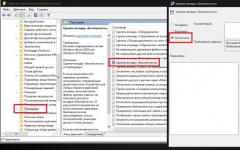Сравнительный тест мфу. Рейтинг лучшихмногофункциональных устройств (МФУ)
Скоро уже декабрь, а значит, на носу зачетные недели, сессии и прочая новогодняя «веселуха», сулящая бессонные ночи и тысячи листов распечатанных лекций, докладов и курсовых. Помочь все это сдать мы, к сожалению, не можем, а вот определиться с выбором МФУ под озвученные задачи нам вполне по силам. Сегодня мы протестируем четыре принтера от Brother, Epson, Canon и Hewlett Packard и выберем из них лучший.
Участников теста мы приглашали к себе по следующим принципам. Во-первых, они должны уметь печатать, ксерить и сканировать. Во-вторых, все они обязаны быть цветными. Конечно, черно-белые лазерники безумно выгодны и на одном картридже заливают по пять пачек бу-маги, но держать дома здоровую бандуру без возможности напечатать пару отпускных фотографий - не наш выбор. В-третьих, от принтера мы требовали наличия Wi-Fi, который бы позволил отвязать МФУ от компьютера и закинуть нашу покупку, скажем, на шкаф, освободив тем самым стол. И, в-четвертых, ценник на каждый образец не должен превышать 6500 рублей.
Brother DCP-J105
Первым под эти требования попал Brother DCP-J105, с него и начнем. Поставляется МФУ в довольно большой коробке и комплектуется кабелем питания, инструкцией и диском с драйверами. Почему так мало и где провод для компьютера? А все остальное надо докупать самому - правила сектора, и, как будет видно в дальнейшем, им подчиняются все игроки рынка. Так что устраивать разборки с Brother не будем, лучше перейдем к самому устройству.
Сделано оно хорошо. Черный прямоугольник, никаких дизайнерских изысков, дубовый матовый пластик в качестве основного материала. Понравился нам и уровень сборки. Крышка планшетного сканера не болтается, а проблемный для всех принтеров лоток для бумаги крепко сидит на своем месте.
Неожиданно, но, несмотря на простой внешний вид, подготовка к работе DCP-J105 оказалась довольно хлопотным занятием. Для начала принтер надо было подружить с розеткой, затем сразу же освоить процесс установки картриджей, которых здесь четыре штуки (лежат они отдельно в вакуумных упаковках), а в конце подключить все это дело к компьютеру. И вот с последним пунктом возникли накладки. Разъем USB неожиданно нашелся внутри корпуса, под системной крышкой сканера, скрывающей отсек с замятой бумагой. Как туда попал компьютерный порт - затрудняемся сказать, но ход оригинальный.
Управление
В противовес запутанной установке, управление Brother сделала предельно простым. На лицевой панели расположился однострочный монохромный дисплей, а вокруг него - дюжина понятно подписанных кнопок, позволяющих настроить процесс сканирования и копирования.
Хорош принтер и при общении с компьютером. Windows 8.1 без проблем находит на него драйверы и автоматически включает его в список по умолчанию. Другими словами, воткнул кабель, подождал минуту и приступил к делу. Однако если захочется большего, придется поставить комплектный софт. В него входит стандартный набор утилит, позволяющий отслеживать уровень чернил, управлять процессом сканирования, печати, а также подготавливать фото к выводу на бумагу. Естественно, не обошлось без всяких шаблонных вещей типа календарей, открыток и коллажей - этого в избытке хватает в отдельном приложении Brother Creative Center. Ну и напоследок по настройке DCP-J105 расскажем о работе с Wi-Fi.
Первый шаг к освобождению от проводов - привязка принтера к роутеру. К несчастью, делать это приходится напрямую с DCP-J105. Ничего страшного, подсказки на экран выводятся информативные, но вбивать пароль к точке доступа надо перебором всего алфавита при помощи клавиш «вверх/вниз». Зато потом никаких сложностей, новое сетевое устройство компьютер находит без проблем. Бодро по Wi-Fi с МФУ общаются и мобильные железки. Brother реализовала поддержку Apple AirPrint и Google Cloud Print плюс разработала для Android, iOS и Windows Phone приложение iPrint&Scan, позволяющее отправлять задания как на печать, так и на сканирование. На этом с общими вещами закончим и перейдем к техническим вопросам.
Сканирование
Начнем со сканера. В DCP-J105 стоит обычный планшетный модуль без автоподачи. Разрешение для своего класса у него стандартное - 1200x2400 dpi. Если в жизненных координатах, учебники, журналы и методички им оцифровывать самое то, а для дорогих подарочных книг возможностей уже не хватит.
В пределах нормы здесь и скорость работы. На чернобелый текст формата А4 в разрешениях 300 и 600 dpi уходит 8,5 и 16,7 секунды на старт и возвращение каретки в исходное положение. На фотографии же в аналогичных режимах тратится по 13 и 37 секунд. Дабы было понятнее, на курс лекций из 150 листов уйдет чуть более 22 минут, а на качественную оцифровку журнала, что у вас сейчас в руках, придется убить два с половиной часа.
А вот скорость ксерокопирования у DCP-J105 совсем не рекордная. На первую страницу текста он тратит секунды, затем начинает выплевывать листы раз в секунды. На обложку же журнала в цвете требуется 43,1 секунды на пристрелочный экземпляр и по 27,2 секунды на все остальные. Сразу скажем, результаты довольно скромные. Посмотрим, что с печатью.

Печать
Картинку DCP-J105 формирует при помощи четырех цветов - черного, голубого, пурпурного и желтого. Картриджи все раздельные, менять их можно независимо друг от друга, что заметно экономит деньги. Еще один плюс: Brother использует емкости повышенного объема, обещающие до 1300 цветных и 2400 черно-белых страниц. Стоят при этом краски средне - по 500 рублей за бачок.
В качестве печатающей технологии Brother выбрала пьезоэлектрический метод. Головка здесь оснащена специальным элементом, умеющим очень быстро менять свою форму под действием электрического тока. При помощи этой особенности в камере с красками создается необходимое давление, и на лист бумаги выплевывается капля нужных размеров.
Данный подход позволяет заметно поднять общее качество отпечатков, увеличить скорость их вывода и снизить себестоимость, но при этом обладает одним существенным недостатком. Печатающая головка - это составляющая принтера, и если она забьется или в ней засохнут чернила, то придется либо соглашаться на дорогостоящий ремонт, либо покупать новое МФУ. Хотя, как утверждают пользователи, Brother делает довольно качественные головки и даже при засыхании они без проблем чистятся штатными средствами.
Качество
Впрочем, с возможными проблемами можно смириться - качество печати у принтера на высоте. Максимальное разрешение DCP-J105 составляет внушительные 6000x1200 dpi при размере капли всего 1,5 пл. На практике это выливается в очень качественный текст, читаемый вплоть до четвертого кегля, отличную передачу оттенков черного, а также хорошую прорисовку кожи на портретах.
Что же касается точных измерений, то по цветам сложности наблюдаются лишь в области зеленого, где DCP-J105 откровенно пасует. В остальном проблем мы не заметили; конечно, до sRGB еще как до Луны, но для бытового уровня МФУ хорош. Единственное, что от него хотелось бы, - это чуть более расторопной работы. На цветное фото А4 он тратит от четырех минут, а на десять страниц текста - больше минуты.
Это не так критично, но на общее впечатление все же влияет. DCP-J105 напоминает тягловую лошадь, которая, никуда не торопясь и без всяких выкрутасов, качественно выполняет свою работу. Хватит ли этого для победы? Посмотрим.
Canon PIXMA MG6640

Вторым МФУ в нашем тесте стал Canon PIXMA MG6640. Выпустили его совсем недавно, так что, по идее, современных технологий в нем должно быть с избытком.
Как и DCP-J105, поставляется MG6640 в скучной компании коробки, кабеля питания, пары инструкций и диска с драйверами. Зато выглядит новинка чуть интереснее. Если у Brother получился чисто офисный МФУ, то Canon сделала футуристического монстра, отдаленно напоми-нающего летающую тарелку.
Вышло так благодаря отказу от всяких скосов и выемок. Сканер у Brother выглядел как надстройка к принтеру? У Canon это вписанный в общий дизайн элемент, с пусть и не практичной, но красивой глянцево-черной крышкой. Там, где у конкурента спереди стояли монохромный экран с россыпью кнопок, у этого МФУ расположился цветной трехдюймовый сенсорный дисплей и шесть крупных клавиш. Короче, чисто визуально PIXMA MG6640 значительно современнее, однако по сборке уступает.
Если в DCP-J105 вообще не к чему было придраться, то MG6640 буквально напичкан стандартными принтеровскими болячками. Крышка сканера откровенно болтается. Гуляет и подвижная лицевая панель с управлением, за которой прячется отсек с красками. Однако самое больное место у PIXMA - лоток для бумаги, с которым в Canon явно перемудрили.
В DCP-J105 это обычный офисный приемник, спрятанный внутри железки. В нижнюю его часть загружаешь пачку на 100 листов, а из верхней забираешь готовые отпечатки. В MG6640 принцип тот же, но реализация другая. Целиком лоток в принтер не поместился, и поэтому его частично разместили на откидывающейся крышке. Вроде бы ничего страшного, тем не менее в открытом состоянии она отъедает на столе лишние 7,5 см, а в закрытом не позволяет ни печатать, ни хранить внутри МФУ бумагу. Иными словами, хочешь красивую монолитную конструкцию - готовь MG6640 к каждой печати в отдельности, в противном случае выделяй больше места.
Управление
В области управления MG6640 оказался на уровень выше своего конкурента. Конечно, и с DCP-J105 мы никаких проблем не испытывали, но там система была привычной лишь для тех, кто давно и плотно общается с техникой, здесь же со схемой разберется и далекий от железа человек.
Взять тот же процесс подключения и первого запуска. С DCP-J105 нам пришлось изучать довольно путанный гайд с кучей отсылок и не всегда прозрачными терминами, павшими жертвой перевода. Здесь же в коробке мы сразу наткнулись на понятную инструкцию в картинках, которую активно дополняли толковые подсказки на дисплее самого МФУ. В итоге на первоначальную подготовку, тоже включавшую в себя установку картриджей, мы потратили значительно меньше времени и сил.
Попроще все оказалось с подключением к Wi-Fi. На старте принтер спросил, как мы хотим работать, по кабелю или по воздуху, и после выбора последнего он нас тут же кинул к списку доступных сетей, где мы выбрали нужную и ввели к ней пароль с нормальной экранной клавиа-туры. Стандартно все прошло при подключении по USB. Windows 8.1. самостоятельно накатила драйверы и все настроила. Ну а для большего функционала пришлось ставить программное обеспечение с диска.
По составу оно примерно одинаково с DCP-J105: утилиты для проверки чернил и очистки головки, помощники печати и сканирования, а также большой набор шаблонов, бесплатных профессиональных фото и очень крутых моделей для оригами. Последние три пункта примечательны тем, что доступны только при использовании оригинальных расходников (это дело проверяется софтом каждый раз).
Понравилось нам, как Canon обыграла беспроводные возможности принтера. Помимо поддержки фирменных функций Apple и Google, а также собственного приложения PIXMA Printing Solutions под iOS и Android, она еще организована облако Canon Cloud Link, через которое можно отправлять на печать файлы из Dropbox, Twitter и Evernote.
Еще один интересный момент в МФУ - умение общаться с мобильными устройствами через NFC. Надо что-то напечатать/отсканировать - касаемся смартфоном корпуса принтера, и процесс стартует. Напоследок отметим встроенный в MG6440 кардридер, понимающий карты типа SD и MSDUO.

Техника
Что же касается чисто технических вещей, то по некоторым параметрам MG6640 и DCP-J105 схожи. Так, сканеры у них выдают одни и те же максимальные разрешения - 1200x2400 dpi, но в варианте от Canon модуль оказался медленнее. На 150 страниц лекций у него уже уходит не 22, а 24 минуты, а на скан журнала не два с половиной, а три с половиной часа. Существенная разница.
Похожий расклад и с цветным копированием. На первую страницу у MG6640 уходит на 3 секунды больше, а на последующие он тратит лишних 13 секунд. Зато в забеге на черно-белую дистанцию МФУ Canon вне конкуренции - двукратное преимущество в скорости, 10 секунд на первый и по 4,2 секунды на остальные листы.
Печать
За вывод изображений на бумагу в Canon отвечает «пузырьковая» технология, которую в компании называют FINE. Принцип ее работы в том, что чернила под нагревом начинают пузыриться, тем самым создавая необходимое для выброса краски давление. Основных преимуществ у подхода два. Первый - головки встроены в картриджи, а значит, не надо переживать по поводу преждевременной кончины устройства из-за высохших расходников. В случае чего можно просто поменять картриджи. Второй момент - сами краски. Так как головку беречь не надо, можно использовать более тяжелые и долговечные составы.
Естественно, есть у технологии и отрицательные стороны. Одна из них - высокая стоимость отпечатка, как-никак, при каждой перезарядке мы платим за новые сопла. Другая - при помощи пузырькового метода невозможно регулировать размер капли, поэтому точность печати выходит ниже, чем у пьезоэлектрического варианта в DCP-J105. Собственно, этот момент виден даже по характеристикам двух устройств. Разрешение у Canon равно 4800x1200 против 6000x1200 у Brother.
Как это сказывается на печати? На портретах - почти никак. При прямом сравнении снимки отличаются лишь оттенками, Canon рисует чуть ярче и выдает более насыщенные фотографии. На черно-белых снимках или фотографиях со сложными темными зонами Brother определенно впереди. Там, где пьезоэлектрическая головка прорисовывает каждую деталь, пузырьковый механизм не стесняется залить всю область одним тоном и забить на мелочи. Заметно преимущество Brother также на тестовых шаблонах - тонкие линии ему даются гораздо лучше, чем Canon.
Подтверждают визуальный осмотр и точные измерения. На слабо освещенных участках MG6640 почти беспомощен, на остальных же графики цвета практически идентичны Brother, Canon выигрывает лишь по проработке желтых оттенков.
Впрочем, для победы, как нам кажется, этого маловато. Все-таки по цветопередаче МФУ от Canon уступает своему оппоненту и привлечь может лишь более приятной ценой как на сам принтер, так и на расходники, богатым функционалом и сменными печатными головками.
Epson Expression Home XP-413

Третьим испытуемым у нас стал Epson Expression Home XP-413. К сожалению, на тесты к нам попал инженерный образец, без комплектации, поэтому эту часть нам придется пропустить и сразу перейти к принтеру.
Выглядит он здорово. Строгий черный прямоугольник без каких-либо выступов или изгибов. Интересно, что скомпонован он как классический принтер. Лоток для загрузки бумаги находится на задней части устройства, а приемник готовой продукции - спереди. В открытом состоянии последний выступает вперед на 12 см, но, в противовес Canon, не накладывает ограничений на печать в сложенном виде.
Необычно Epson оформила панель управления. Если принтер стоит под столом, то ее можно чуть выдвинуть и наклонить на себя. Кстати, состав консоли вполне современный и не уступает MG6640. Есть цветной 2,5-дюймовый дисплей и 11 сенсорных кнопок. Логика у меню простая, разберется в ней, как говорится, даже младенец.
Нет проблем и с подключением. Дружба с роутером заводится через меню самого принтера, a Windows 8.1 без вопросов принимает МФУ по USB-кабелю. А вот с софтом XP-413 не повезло. Есть программа для печати, сканирования, и никаких посторонних развлечений, все предельно строго, функционально - на фоне конкурентов выглядит скучновато.
Зато вот в умении работать с различным железом XP-413 не откажешь. На месте и поддержка Apple AirPrint, и Google Cloud Print, есть приложение для iOS с Android, даже имеется собственный облачный сервис. Принтер можно привязать к электронной почте и кидать на него задания из любой точки планеты и с любого устройства. Присутствует здесь и функция Wi-Fi Direct, позволяющая подключаться к МФУ по воздуху без участия роутера, а также слот для SD- и MSDUO-карт. В общем, если не считать ПО, упакован XP-413 по самое не балуй.
Внутри
Хороши у МФУ и технические характеристики. Сканер выдает одинаковые с конкурентами 1200x2400 dpi., однако работает не в пример тише своих соперников, пользоваться им можно даже в комнате со спящими родственниками. За спокойствие, впрочем, приходится расплачиваться скоростью и возможностями.
На черно-белые изображения XP-413 тратит примерно на 20% больше времени, чем MG6640, а при получении «цвета» в высоком разрешении проигрывает почти в два раза. Вдобавок сканер у Epson ограничен по толщине источников, крышка у него поднимается всего на 5 мм, и это когда у MG6640 запас равен 1 см, а у DCP-J105 - 3,5 см.
Частично компенсировать этот недостаток XP-413 удалось в тесте на копирование. До результатов Canon он не добрался, a Brother переплюнул: 10 секунд на первую и по 7,5 секунды на последующие текстовые страницы. В цвете же получилось наоборот: DCP-J105 был быстрее, а MG6640 - медленнее.

На выход
Впрочем, все эти упущения XP-413 должен был наверстать во время печати. За вывод изображения в нем отвечает аналогичная Brother пьезоэлектрическая технология. А отсюда и возможность регулировать размер капли, и высокое разрешение в 5760x1440 dpi. Однако на практике МФУ это почему-то не помогло. По качеству он не то что не добрался до DCP-J105, но и умудрился уступить теоретически более слабому MG6640.
Причем проблемы опять вылезли на темных участках. Если Canon их еще хоть как-то пытался прорисовывать, то Epson такими делам и вообще заниматься отказался и сложные переходы банально заливал черным. Правда, на светлых участках это не отразилось. Цветовой охват у XP-413 близок к DCP-J105, но есть небольшой уклон в синий и зеленый цвета, что хорошо видно на пейзажных снимках, они у Epson получаются заметно насыщеннее.
Хотя, если честно, от итогового результата МФУ это не спасло. Как ни крути, по многим чисто техническим параметрам XP-413 уступил и Canon, и Brother. Проиграл он и по стоимости печати. За картридж на 150 страниц хотят 500 рублей, а за XL-вариант на 500 листов просят 1500 рублей. Пожалуй, единственное, в чем XP-413 оказался силен, так это в габаритах: на столе детище Epson занимает заметно меньше места, чем Brother и Canon.
Hewlett Packard DeskJet Ink Advantage 4515 e-AII-in-One

Последним у нас на тестах оказался Hewlett Packard DeskJet Ink Advantage 4515 e-AII-in-One. Забавно, но при том, что эта модель была самой дешевой в нашем квартете, по комплектации она обошла всех своих конкурентов. Кроме набивших оскомину инструкций, диска с драйверами и кабеля питания, внутри коробки мы нашли приятный бонус в виде пяти листов плотной фотобумаги 10x15 см.
Понравился нам и внешний вид принтера. Чем-то он напоминает творение Canon - литые панели, скошенная лицевая часть и закрытый крышкой лоток для бумаги. Только по высоте НР4515 почти на 3 см ниже конкурента, за счет чего выглядит несколько аккуратнее.
Усиливает это впечатление и сборка. У HP она объективно лучшая в квартете: крышка сканера сидит как влитая, лоток для бумаги непривычно тугой. Он, правда, здесь, как и в MG6640, выступает вперед на 6 см и запрещает печать в закрытом состоянии, но при этом не накладывает ограничений на хранение уже загруженной бумаги.
На столе
Не подвела HP и с процессом установки. Абсолютно все действия, начиная с инсталляции картриджей и заканчивая подключением к компьютеру, сопровождаются подсказками на 2.5-дюймовом сенсорном экране, а в некоторых случаях объясняются при помощи коротких видеороликов.
На дисплей здесь завязано все управление. Разобраться с ним несложно: меню представлено понятными картинками с весьма недвусмысленными обозначениями, а в случае чего всегда можно нажать кнопку «помощь», открывающую краткую инструкцию по эксплуатации. Кстати, по богатству возможностей меню НР4515 на голову превосходит Canon MG6640.
Помимо банальных «сканировать», «отксерить» и «распечатать с флэшки», тут есть еще раскраски, календари, миллиметровка, игры типа судоку и даже нотный стан. А если подцепить принтер к роутеру и выпустить в интернет, можно загрузить еще всякие рецепты, новости и прогнозы погоды. Вывести НР4515 в Сеть достаточно просто. Сделать это разрешается как напрямую с сенсорного экрана, так и,впервые в нашем тесте, через ПО для Windows.
Софт у HP оказался довольно стандартным. Утилиты для сканера, проверки уровня чернил и отдельное приложение с массой шаблонов для фотографий. Canon в этом смысле был интереснее.
Где же HP никому не уступил, так это в работе со сторонними устройствами. Есть поддержка флэшек, Wi-Fi Direct, всех основных мобильных платформ, а также Apple AirPrint и Google Cloud Print. Плюс, как и у Epson, в наличии привязка к электронной почте, на которую отправляешь письмо, а оно тут же выводится на бумагу.

Внутри
По техническим характеристикам НР4515 оказался крепким середнячком. Сканер у него такой же, как у всех, 1200x2400 dpi, а по характеру работы сильно напоминает Epson XP-413. Крышка практически не поднимается, время сканирования среднее, зато тихий и никому не мешает. То же скажем про ксерокс: по времени копирования НР4515 проиграл всем, кроме совсем уж улиткоподобного Brother DCP-J105, у него удалось отжать почти полсекунды на страницу. Не бог весь что, но тоже результат.
С печатью у НР4515 вышла иная ситуация. Теоретически он должен был повторить результат Canon. Технология почти та же - головки установлены в картриджи, капля выплевывается под давлением пара, образующегося при нагревании, - однако на деле HP обошел Canon и в качестве основного соперника выбрал себе лидера нашего теста, Brother DCP-J105.
По цветопередаче они практически сравнялись, единственное - НР4515 спасовал на зеленом, при приближении к 100%-ной заливке принтер почти переставал передавать оттенки. Близки МФУ оказались и по проработке темных областей. Черный НР4515 дался чуть-чуть хуже, и то лишь из-за большой любви к темным оттенкам в целом.
Вне конкуренции детище HP оказалось в проверке на точность. На тестовом шаблоне он единственный смог четко отобразить самую тонкую линию, притом что номинально разрешение печати у НР4515 одно из самых низких, в нашем тесте - 4800x1200 dpi.
Не подвел НР4515 и по точным измерениям. По графикам видно, что он уступает Brother в зеленых и красных диапазонах и немного выигрывает в синем. Похожая ситуация с темными областями - преимущество у Brother есть, но не особо впечатляющее. Означает ли это, что НР4515 обошел DCP-J105? Смотря как посмотреть.
С одной стороны, МФУ от Hewlett Packard интереснее второстепенными, чисто развлекательными возможностями, а также сменными головками. С другой - он все-таки уступает по основным параметрам, таким как качество и скорость печати, а также стоимости расходников. Черный картридж HP за 550 рублей выдает всего 350 страниц, а цветной (одна емкость на три цвета) за 500 рублей предлагает 200 страниц.
В итоге
Кто же в итоге победил? Тут сомнений нет. Первое место заслуженно занял Brother DCP-J105. Да, он слабоват по второстепенным функциям и не показывает рекордных скоростей, но по качеству печати и стоимости чернил - вне конкуренции.
Следом, почти впритык к Brother, встал НР4515. Дороже в обслуживании, чуть хуже по части печати, но интереснее по возможностям и, в теории, надежнее. Головки у НР4515 сменные, так что можно не переживать за их сохранность.
Что же касается Canon - это третье место. Своим более удачливым соперникам он пусть и немного, но все же уступил почти по всем техническим параметрам, а отличился только присутствием NFC, дешевыми чернилами и броским внешним видом. А вот Epson, к сожалению, отправился на последнее место. По стоимости расходников он очень дорог, а со своими прямыми обязанностями справляется на троечку.
Глядя на развитие сегмента многофункциональных устройств, предназначенных для применения в небольших и/или домашних офисах, можно сделать вывод, что этот рынок не оказался тупиковой ветвью струйной печати. Более того, именно в нем данная технология имеет перспективы отвоевать значительную долю у лазерной, проводящей политику энергичной экспансии за счет снижения розничных цен на аппараты.
Сегодня можно с уверенностью говорить, что участие струйных МФУ в конкурентной борьбе за нишу аппаратов, предназначенных для делового применения, открыло новые перспективы для развития всей технологии печати жидкими чернилами. Фактически сгенерирован класс техники, требования к которому выдвигали уже не довольно толерантные домашние пользователи, а офисные сотрудники, для которых к числу важнейших качеств оборудования относятся экономичность, производительность и надежность при интенсивной и регулярной эксплуатации.
Создателям устройств пришлось уделять больше внимания их работе при повышенных нагрузках, оптимизации для максимально быстрого вывода деловой документации, оснащению аппаратов функциональностью, помогающей обработать документооборот современного офиса. При этом требования по фотопечати оказались смещены с доминирующих позиций, но стоит заметить, что даже при этом фотовозможности современных струйных МФУ довольно высоки и они без проблем справятся с выводом изображений любительского уровня, достаточного для презентационных и развлекательных целей.
Пожалуй, наиболее важными параметрами для устройств, ориентированных на деловое применение, являются экономичность и производительность печати и копирования. Интересно, что, как показывает практика, первая из этих характеристик в основном задается не техническим исполнением печатающего узла, его конструкцией, а исключительно ценовой политикой компании в отношении расходных материалов. Конечно, аппаратное решение также может способствовать снижению себестоимости, о чем свидетельствуют результаты, получаемые на струйных системах с капиллярной подачей чернил. Но все же непосредственные экономические показатели больше определяются маркетологами, а не инженерами.
Одна из основных тенденций струйных МФУ - развенчание мифа об экономических преимуществах лазерной печати и ее превосходстве в производительности в нижнем сегменте. Современные чернильные аппараты высшего класса не только не отстают, но и обгоняют цветные электрографические начального уровня в цветной печати и копировании, находясь в том же ценовом диапазоне. Кроме того, единовременные затраты на расходные материалы для них существенно ниже, что делает приобретение струйных картриджей намного привлекательнее. Стоит обратить внимание на то, что и в монохромном выводе разница в экономичности и быстродействии уже нивелирована, при сравнении характеристик можно вести речь о конкретных моделях, но не о технологиях нанесения красителя в целом. Выросшие скорость и ресурс обеспечиваются увеличенной допустимой нагрузкой на печатающую систему.
Интересно, что апологеты электрографической технологии не концентрируют внимание оппонентов на ее значительном, на один-два порядка большем энергопотреблении при работе. Текущие цены на электроэнергию в стране пока не дают оснований считать это существенным преимуществом, но все может измениться - в Европе, к примеру, игнорировать данный параметр уже не получится.
Средством улучшения эргономики можно считать часто встречающуюся встроенную или опциональную поддержку радиоинтерфейсов. Действительно, современное распространение Wi-Fi даже в бюджетных нетбуках делает востребованным наличие такого канала передачи данных у офисных МФУ. При этом связь по нему практически не влияет на производительность струйных устройств в условиях слабо нагруженных сетей.
Встроенный модуль факсимильной связи сложно считать крайне востребованным в современных реалиях развития цифровых коммуникаций. Конечно, он будет уместен в единственном устройстве документооборота в маленьком офисе, но его необходимость уже далеко не абсолютна.
Сегодня сканирующий блок утратил свое значение как основное средство ввода графической информации, а область его применения сместилась в сторону оцифровки текстов для последующего распознавания. Поэтому наличие автоподатчика для обработки расшитых листовых оригиналов приветствуется больше, чем повышенное разрешение и увеличенная глубина резкости. Он же будет весьма полезен при копировании таких материалов, снижая трудозатраты оператора.
Исходя из приведенных соображений и наличия устройств на рынке мы собрали доступные офисные модели МФУ и подвергли их сравнительному испытанию.
Рыночные аспекты
Доминирующее положение среди аппаратов для струйной печати многофункциональные устройства заняли достаточно давно - их доля в поставках, по оценкам IDC, перевалила за 50% в 2007 г. и с тех пор неуклонно растет. В первой половине текущего года, по данным GfK Ukraine, в Украине было продано 97,9 тыс. струйных МФУ, а объем этого рынка в денежном выражении составил 69,9 млн грн. По сравнении с аналогичным периодом 2008 г. показатели снизились соответственно на 59 и 54% - это одно из наименьших падений среди всей печатной периферии. Гораздо сильнее оказались подвержены кризисным явлениям в экономике струйные принтеры: объемы их продаж в количественном выражении упали на 69%.
С развитием технологий и удешевлением струйной печати появился новый класс многофункциональных аппаратов - устройства, предназначенные для использования в малых офисах и рассчитанные на относительно большие нагрузки. Такие МФУ оказались особенно востребованы с началом рецессии, когда вопрос экономии, в том числе и на ИТ-затратах, стал крайне актуальным. В первую очередь потребителями рассматриваемых в тестировании аппаратов стали организации, часто сталкивающиеся с необходимостью цветной печати в небольших объемах, для которых покупка полноцветного лазерного принтера или МФУ и его обслуживание нерентабельны.
С другой стороны, режим тотальной экономии, в который перешли небольшие отечественные компании в процессе ухудшения экономических условий, привел к определенному размытию границ данного сегмента с более доступными устройствами, изначально предназначенными для домашнего использования. По мнению участников рынка, это временное явление, и со стабилизацией экономики спрос вернется в прежнее русло.
Методика тестирования
Для тестирования был определен набор испытаний, основанный на уже отработанной методике. Для каждого из МФУ проводилась процедура первоначальной настройки, установки стартовых расходных материалов, при необходимости выполнялась юстировка печатающих головок.
Для имитирования повседневной печати использовался 10-страничный мультишрифтовой монохромный текстовый документ. В драйвере МФУ выбирались настройки, соответствующие выводу в нормальном качестве, сходном с получаемым на лазерных принтерах, и при использовании только черных чернил. Для аппаратов, оснащенных автоматическим дуплексом, выполнялся тот же тест, но в режиме двухсторонней печати с переплетом вдоль длинной стороны.
Цветная деловая печать имитировалась выводом 10-страничного PDF-файла, содержащего текст и графику. Использовались настройки нормального качества, ведь такие документы несут имиджевую нагрузку, и для их создания черновые режимы не обеспечивают достаточной насыщенности и точности отпечатка.
Во всех заданиях для оценки производительности деловой печати измерялись время выхода первой и последней страниц, по которым рассчитывалась потоковая скорость.
Фотопечать выполнялась на максимально качественной фотобумаге соответствующего вендора форматов А4 и 10×15 см. Использовались настройки драйвера, оптимизированные для вывода снимков, но по возможности не режим максимального разрешения. Он применялся для вывода векторного образца, содержащего участки для оценки разрешения печати, плавности передачи оттенков, точности прорисовки текста мелких кеглей. Фрагменты сканов отпечатков приведены на сайте с увеличением в качестве иллюстративного материала.
Цветовой охват - не самый важный параметр для бизнес-ориентированных МФУ, но он измерялся в качестве справочного показателя. Для этого использовался лист формата А4, на котором выводились тестовые плашки, считываемые позже с помощью спектрофотометра.
Копировальные возможности МФУ определялись в свете их применения для офисной работы. Тесты включали дублирование монохромной текстовой страницы формата А4 с планшета с черновыми настройками, при наличии автоподатчика задавалась обработка 10-страничного монохромного текстового документа при тех же установках. Цветной лист А4 в среднем качестве имитировал копирование важного документа.
Оценка производительности сканирования включала в себя: определение времени предварительного просмотра в оболочке TWAIN-драйвера, измерение скорости оцифровки с планшета текстового листа формата А4 с параметрами: 300 ppi в оттенках серого для последующего распознавания OCR-пакетами, при наличии автоподатчика с теми же настройками обрабатывался 10-страничный документ, такого же размера обложка глянцевого журнала снималась в 600 ppi и 24-битовом цвете - имитация важного документа или любительского фото.
Все тесты выполнялись при проводном локальном или сетевом (по возможности) подключении МФУ. Беспроводные интерфейсы использовались только для ознакомления с функциональностью, но не для измерений, потому что обеспечить постоянную помеховую обстановку и загрузку беспроводной точки доступа значительно сложнее, а разница в производительности при радиосоединении в сравнении с проводным была исчезающе малой.
После окончания замеров скорости и качества для каждого из МФУ осуществлялась замена расходных материалов на новый комплект, по возможности использовались наборы повышенной емкости. Завершив выполнение необходимых процедур, на МФУ отправлялось задание на печать нескольких копий фотографии формата А4 с приблизительно с равным заполнением каждым из цветов с настройками фотопечати на фотобумаге высшего качества от соответствующего вендора. Окончание ресурс-теста определялось при завершении печати МФУ по сигналу отсутствия чернил или по заметному искажению цветопередачи из-за недостатка одного из красителей. Для устройств, позволяющих продолжить работу на фактическом остатке после такого аварийного останова, сопровождающуюся риском искажения изображения и повреждения печатающей головки при полном расходе одного из цветов, полученные сверх требований методики результаты принимались только для справки, но при расчете себестоимости копии не учитывались.
К нашему сожалению, в ресурс-тесте не участвовала техника Brother - представительство не посчитало возможным предоставить дополнительные комплекты картриджей для устройств.
Сама идея ресурс-теста с использованием фотообразца позволяет лишь сравнить экономичность бизнес-ориентированных МФУ между собой, а не рассчитать абсолютные цифры емкости картриджей. Измеренные результаты дают возможность очень грубо оценить предполагаемую стоимость цветной копии, но для того чтобы предположить, на каком из аппаратов цветной вывод будет дороже или дешевле, этих данных достаточно.
Итак, начнем наш обзор с продукции японской компании Brother . Ее струйные устройства не очень известны, тем не менее этот вендор в настоящее время стремится стать одним из ведущих игроков на рынке струйных МФУ - только так можно объяснить весьма оригинальную концепцию аппаратов, предоставленных на тестирование. Впрочем, обо всем по порядку.
При создании модели Brother MFC-990CW дизайнеры постарались на славу: сочетание черного лакового корпуса и кнопок с серебристыми ободками выглядит стильно и элегантно. Набор функций довольно богат: печать, копирование, сканирование, факс, возможности работы с различными картами флэш-памяти и PictBridge, кроме того, аппарат оборудован телефонной трубкой DECT-стандарта. Сетевое подключение производится путем Wi-Fi либо проводного Ethernet-разъема. Стандартная поддержка Bluetooth позволит передавать файлы с мобильного телефона либо фотокамеры, оснащенных таким интерфейсом. Автоподатчик оригиналов вмещает до 15 листов, закрытый выдвижной лоток - 100 листов А4, а расположенный на его крышке лоток для фотобумаги - до 20 листов 10×15 см или Фото L. Управляется МФУ с помощью сенсорного ЖК-экрана либо поставляемой в комплекте программы ControlCenter3, обеспечивающей также режим PC-факса и удаленную настройку аппарата. Четыре раздельных картриджа расположены неподвижно, под крышкой с лицевой стороны корпуса.
Драйвер предлагает вывод с различными настройками качества на обычной бумаге и фотоносителях, деловые режимы (до 16 изображений на страницу, постер, «водяной знак») и два цветовых - «Естественный» и «Яркий», доступны и ручные регулировки. Возможна печать даты и времени, а вот ручной дуплекс в настройках драйвера отсутствует. Средняя потоковая скорость в «Нормальном» качестве для монохромного текста составила 2,8 с./мин, цветного смешанного документа - 2,2 с./мин, а в «Быстром нормальном» - 5 и 4 с./мин, но в последнем случае текст выглядит сероватым, а картинки - несколько бледнее. Фото 10×15 см печаталось почти 3 мин, а векторный образец А4 в наивысшем разрешении - 9 мин 12 с. Качество вывода вполне на уровне, телесные тона естественны, муар на мире отсутствует, однако на некоторых участках тестового фотопортрета чуть заметны горизонтальные линии, а переход между градациями синего имеет ступеньку - впрочем, для четырехцветной офисной модели это не является таким уж большим недостатком.
В числе копировальных функций, в частности, есть подборка по комплектам, размещение до четырех страниц на одну и создание постера. Десятистраничный монохромный документ в режиме «Быстрая печать» с автоподатчика копировался со скоростью 8,3 с./мин, копия единичного экземпляра со стекла была готова за 13 с, для цветного оригинала с «Обычным» качеством - 1,7 с./мин и 43 с соответственно.
Диапазон режимов сканирования также порадовал: передача изображения в почтовую программу, в папку на ПК, в приложение для редактирования либо распознавания или сохранение на флэш-носитель, причем запускается процесс как с дисплея МФУ, так и из ControlCenter3, данные функции доступны и по сети. Скорость потоковой TWAIN-оцифровки десяти страниц текста (оттенки серого, 300 ppi) составила 6,8 с./мин. При единичном сканировании листа с теми же установками с планшета предварительный просмотр занял 14 с, сама операция - еще 18 с, а для цветного документа в 600 ppi - соответственно 16 и 49 с.
Не будет преувеличением сказать, что Brother DCP-6690CW является первым и пока уникальным явлением на рынке струйных МФУ - данная модель позволяет полноценно работать с форматом А3, причем это касается как печати, так копирования и сканирования. Внешне аппарат спроектирован без особых изысков и оптимизирован прежде всего для традиционных офисных задач. Модель стандартно оснащена двумя закрытыми лотками общей емкостью 400 листов обычной бумаги, которые можно настроить и под А3. Верхний из них применим и для фотоносителей, но для корректной подачи их рекомендуется класть не по одному, а сразу несколько. Не совсем удобным показался нам процесс извлечения небольших фотоснимков из выходного лотка - нужно каждый раз выдвигать его вперед. Однако в остальном функциональность и эргономика на высоте: стандартные Wi-Fi и разъем проводного Ethernet, поддержка различных типов карт памяти и PictBridge, широкий сенсорный цветной ЖК-дисплей, автоподатчик оригиналов на 50 листов и легко заменяемые неподвижные раздельные картриджи (в том числе и повышенной емкости) - все это создаст максимум удобств для офисной работы.
Функциональность устройства, драйверов и ПО схожа с рассмотренным выше MFC-990CW, не считая отсутствия факса, телефона и Bluetooth - аппарат все же предназначен для несколько иных работ. Как и в предыдущем случае, радуют широкий спектр возможностей сканирования по сети и удобное управление с помощью ControlCenter3, однако режим удаленной настройки параметров работы с флэш-носителями недоступен. Качество вывода также подобно MFC-990CW, средняя потоковая скорость печати черно-белого текста А4 («Нормальное») 4,4 с./мин или 7,2 с./мин («Быстрое нормальное»), А3 - 2,8 и 5 с./мин, цветной документ А4 - 1,9 и 3,6 с./мин соответственно. Векторный образец А4 в самом высоком качестве был готов за 9 мин 28 с, А3 - за 16 мин 43 с, а фото 10×15 см - за 1 мин 39 с.
Скорость копирования десятистраничного монохромного документа А4 из автоподатчика в режиме «Быстрая печать» составила 7,6 с./мин, время выхода единичной копии со стекла - 22 с, для А3 - 5,5 с./мин и 27 с, цветной документ А4 в «Обычном» качестве - 1,8 с./мин и 52 с. Потоковое сканирование в режиме TWAIN десяти страниц текста А4 с 300 ppi в оттенках серого выполнялось со скоростью 6,7 с./мин, А3 - 4,9 с./мин. Для единичного листа А4 со стекла (настройки те же) предпросмотр занял 15 с (19 с А3), окончательная оцифровка - еще 20 с (26 с для А3). Картинка предварительного просмотра цветного документа А4 (600 ppi) со стекла была готова за 18 с, полное сканирование - еще 46 с, а для А3 - соответственно 21 с и 1 мин 11 с.
Canon
Дизайн многофункциональных струйных устройств Canon PIXMA подходит как для домашнего, так и для офисного использования. Некоторые особенности делают работу с ними приятней, чем с обычной техникой. Так, автоматически открывающаяся крышка выходного лотка исключает ситуации с замятием уже отпечатанной бумаги о закрытую по невнимательности или в спешке створку.
Младшая модель PIXMA MP250 имеет небольшие габариты и минимум органов управления и настройки. Семисегментный индикатор, на котором задается желаемое количество копий, - единственный «экран» устройства. Еще три светодиода сообщают о возникновении аварийной ситуации в работе и об окончании чернил в черном или цветном картриджах. Всего несколько клавиш служат для задания цветного/монохромного копирования, отмены текущего задания, выбора типа запечатываемого носителя. Кнопка «Fit to page» предназначена для автоматического растягивания копии до установленного формата - это единственная возможность масштабирования с панели управления.
В МФУ применяется печатающая система с черным и трехцветным картриджами, совмещенными с сопловыми блоками. Такое решение позволяет максимально упростить обслуживание аппарата и обезопасить его от действий неквалифицированного персонала, ведь с установкой новых танков устройство получает и новые печатающие головки. Операция по их юстировке выполняется автоматически, без участия оператора, и требует один лист формата А4.
Скорости печати и копирования документов с нормальными настройками качества невысоки - все же это устройство нижнего ценового диапазона. Но вот фотопечать и вывод сложного векторного образца выполнены очень быстро, очевидно, этому способствует возможность нанесения капель чернил двух размеров - 2 и 5 пл. Особенности фотопечати - небольшой растр, плавная передача оттенков и их переходов, высокое разрешение.
Сканирующий блок очень быстро выполняет оцифровку в простых режимах, генерирующих относительно небольшой поток информации, и сильно замедляется уже при средних настройках. При работе отчетливо заметны паузы в передаче блоков данных. Зато TWAIN-интерфейс от Canon - один из самых приятных, понятных и удобных в обращении.
В ресурс-тесте аппарат не делал остановки при окончании чернил одного из цветов, а сообщал об этом в программе-мониторе и светодиодом на панели управления. Причем работа продолжалась с имеющимся остатком красителя и после его расходования приводила к искажению цветопередачи.
Старшая модель PIXMA MX330 лучше подходит для офисной работы, ведь она имеет встроенный факсимильный модуль, а в крышку сканера вмонтированы протяжный блок и автоподатчик расшитых документов. Используя ту же печатающую систему и картриджи, что и MP250, МФУ может применять набор обычной емкости (черный CL-510 и трехцветный PG-511) или большего объема (черный CL-512 и трехцветный PG-513), снижающий расходы на печать. Нам был доступен только первый, поэтому результаты ресурс-теста для PIXMA MX330 невысоки. Как и у PIXMA MP250, окончание любого из красителей не приводит к прекращению работы, а только к выводу предупреждающего сообщения в программе-мониторе и на панели управления МФУ. Особенность эксплуатации - процедура юстировки картриджей требует участия оператора и двух чистых листов бумаги.
В тестировании модель показала средние скорость печати и результаты копирования, зато сканирование выполняла очень быстро. Стоит отметить, что потоковая скорость оцифровки при использовании автоподатчика документов также была высока, второе место в общем зачете - это немало. При этом TWAIN-интерфейс от Canon позволяет удобно и легко настроить параметры работы с документами, включая загруженные в автоподатчик.
Качество и производительность фотопечати на специальных носителях высоки. Минимальный, едва заметный растр и хорошее разрешение дают возможность использовать МФУ для работы с фотоизображениями, не требующими очень высокого качества, и конструкторской документацией.
Недавно анонсированное многофункциональное устройство среднего класса PIXMA MP550 оснащено раздельными картриджами для каждого из цветов CMYK и специального «фотографического» черного. Его применение улучшает передачу оттенков, но удорожает фотопечать. Емкости - это только чернильницы со встроенными чипами-идентификаторами/счетчиками красителя. Сопловые блоки смонтированы в отдельной съемной печатающей головке, которая устанавливается оператором при первом включении аппарата и имеет фактически пожизненный ресурс. Такая система подачи красителей позволяет оптимизировать затраты на расходные материалы при неравномерной их выработке, характерной для печати/копирования деловых документов, и свести к минимуму количество операций по их восполнению, ограничившись только заменой закончившегося картриджа.
В тестировании МФУ показало третий результат монохромного вывода с нормальным качеством, в остальных же заданиях печати и копирования его успехи были средними. Зато сканирование традиционно для Canon оказалось очень быстрым, при этом отрыв сохранялся и при усложнении работы. Очевидно, что у PIXMA MP550 электроника оцифровки и передачи данных в ПК не имеет явных недостатков.
Качество фотопечати и вывода с высоким разрешением отличное - мельчайший растр при выводе даже светлых оттенков едва заметен, проработка мелких деталей и лучей круговой миры точная. Вот только чуть большее растискивание точки снижает фактическое разрешение.
МФУ очень достойно отработало ресурс-тест - второй результат по количеству полученных копий в общем зачете. Стоит отметить, что при окончании любого из чернил (по счетчику) происходил останов, но выполнение задания можно было продолжить, используя фактический остаток красителя и рискуя исказить цветопередачу (и, не исключено, повредить печатающую головку).
Epson
В основе струйных МФУ компании Epson традиционно лежит пьезоэлектрическая технология нанесения чернил. В нашем сегодняшнем обзоре участвуют две модели, позиционируемые для офисного использования, о чем говорят их названия.
Stylus Office TX300F спроектирован прежде всего как недорогая «рабочая лошадка» для домашнего и малого офиса - именно этим можно объяснить наличие функций печати, копирования, сканирования, приема-передачи факсов, автоподатчика оригиналов на 30 листов и в то же время отсутствие поддержки внешних носителей памяти, PictBridge и сетевого интерфейса. Открытый лоток вертикальной загрузки вмещает 120 листов обычной бумаги, а управление осуществляется с помощью манипулятора, меню и клавиш на передней панели. Режим работы и результаты настроек отображает текстовый монохромный дисплей. Четыре раздельных картриджа устанавливаются на каретку печатающей головки, доступен черный танк повышенной емкости. В комплект поставки входят специализированное ПО для сканирования, работы с файлами и других задач, а также ABBYY FineReader 6 Sprint Plus для распознавания текста.
Драйвер печати оптимизирован для часто используемых работ - вкладка «Значки» позволяет запустить один из стандартных наборов настроек либо создать и сохранить свой. Вкладка «Главное» предлагает выбор типа документа (от черновика до наилучшего фото), бумаги и других параметров, «Расширенные» - установку качества (эта настройка взаимосвязана с типом документа и бумаги - к примеру, наивысшее разрешение возможно только на фотобумаге Epson Premium или Epson Glossy), а также дает доступ к ручным цветовым регулировкам, улучшению фото и цветокоррекции. Вкладка «Макет» содержит деловые режимы - в частности ручной дуплекс, печать плаката и «водяной знак», а «Сервис» позволяет, например, прочистить или откалибровать головку. К качеству вывода в высоком разрешении, с учетом офисного назначения МФУ, претензий нет - на фото переход между полутонами синего сравнительно плавный, однако отключение цветокоррекции приводит к усилению насыщенности и излишнему затемнению картинки. Черновой режим, напротив, делает текст и изображение бледным. В «Нормальном» качестве монохромный текст печатался в темпе 2,8 с./мин, а цветной документ - 0,6 с./мин. («Текст и изображение» автоматически переводит его в «Высокое», что еще более замедляет процесс, а разница между «Нормальным» и «Высоким» качеством такого документа, на наш взгляд, невелика.) Векторный образец с наивысшим разрешением и при отключении высокой скорости «увидел свет» более чем через час, при включении последней - за 41 мин, а понижение разрешения до «Наилучшего фото» сократило время в разы - 11 мин 13 с (фото 10×15 см - 4,5 мин).
Черновое копирование из автоподатчика недоступно, а с установкой «Стандартный» копия монохромного текста из десяти страниц выводилась со скоростью 2,3 с./мин, для цветного документа - 0,6 с./мин. Единичная монохромная «черновая» копия со стекла сканера была готова за 8 с, цветная в «Стандартном» качестве - за 1 мин 52 с.
Сканирование доступно только при запуске с ПК. TWAIN-драйвер предоставляет три режима: простой, офисный и профессиональный, отличающийся количеством установок. Тест на потоковое сканирование десятистраничного текста в оттенках серого (300 ppi) показал скорость 4,2 с./мин. Предварительный просмотр единичного документа со стекла занял 9 с, а окончательный результат был получен спустя еще такое же время, для установки 600 ppi в цвете - 10 с и 1 мин 32 с соответственно.
Комплект полных картриджей T0731, T0732, T0733, T0734 обеспечил вывод 26 фотоснимков формата А4, после чего печать остановилась. Черный остался почти нетронутым, желтый - заполнен на четверть, а голубой и пурпурный израсходованы без остатка. Конструкцией предусмотрена возможность использования и более емких картриджей.
Обладая всеми достоинствами предыдущей модели и схожей компоновкой, Stylus Office TX600FW предоставляет пользователям гораздо больше возможностей: работа с картами памяти (для которых в передней части корпуса предусмотрены три порта), поддержка PictBridge для прямой печати с цифровой фотокамеры, а также сетевые подключения - беспроводное (Wi-Fi) и проводное (Ethernet). Управление функциями также производится с клавиатуры на передней панели, но наличие цветного графического ЖК-дисплея с наглядной символикой и специальной кнопки «Home» с подсветкой символа активного в данный момент режима значительно упрощает работу. Интерфейс и возможности драйвера печати практически идентичны TX300F, однако в отличие от последнего установка документа «Наилучшее фото» по умолчанию включает режим самого высокого разрешения, а настройка качества «Наилучшее фото» во вкладке «Расширенные» возвращает установку вкладки «Главное» в стандартный режим «Фото». Картриджи применяются такие же, как и в TX300F, за исключением того, что наряду с черными картриджами обычного и большого объема в аппарате может быть использован также экстраповышенной емкости - рассчитанный на 915 с.
По качеству вывода как текста, так и фотоснимков, на наш взгляд, устройство идентично младшей модели, а вот скорость печати намного выше - для монохромного текста («Нормальное») - 13,5 с./мин, для цветного документа в том же качестве - 4, а для «Высокого» разрешения - 1,6 с./мин. Векторный образец в наивысшем качестве был готов за 9 мин 31 с при отключении двунаправленной печати или за 5 мин 03 с с включением последней (визуально разницы мы не заметили), фото 10×15 см - за 57 с.
Аппарат предлагает различные функции копирования, среди которых - установка качества и типа документа, режим «2 в 1». С «черновой» настройкой монохромный текст из автоподатчика копировался со скоростью 5 с./мин, а цветной смешанный документ в «Стандартном» - 3,4 с./мин. Единичная копия со стекла сканера с первыми установками была готова через 8 с, а со вторыми - через 29 с.
С панели управления доступны режимы сканирования в электронное письмо, в папку и PDF-файл на ПК, однако попытки «заставить» их работать по сети успехом не увенчались (хотя при локальном подключении все было нормально). А вот сетевой TWAIN функционирует без проблем. Скорость оцифровки десятистраничного текста (оттенки серого, 300 ppi) составила 8,2 с./мин, предпросмотр единичного документа со стекла с такими же настройками занял всего 5 с и еще столько же - получение окончательного результата. Для цветного смешанного документа в 600 ppi - 6 и 41 с соответственно.
Также с панели управления доступны работы с информацией на флэш-картах - сканирование и печать, резервное копирование и другие полезные функции.
Комплекта из четырех картриджей стандартной емкости хватило на печать 27 снимков формата А4 с качеством «Наилучшее фото», после чего вывод прекратился. Черный картридж оказался практически неизрасходованным, в голубом и желтом осталась примерно 1/6 первоначального количества чернил, а пурпурный закончился полностью.
HP
Состав участников тестирования, выпущенных компанией НР, подобрался в этот раз интересный. Модели младшего, среднего и старшего уровней различались не только производительностью и оснащенностью, что уже стало банальным, но даже способом размещения печатающих головок и танков с чернилами.
Так, аппарат начального класса HP Officejet J4580 применяет классические для НР расходные материалы: черный и трехцветный картриджи со встроенными в них сопловыми блоками. Этот вариант имеет уже давно изученные достоинства - предельно упрощенное обслуживание и высокую надежность устройства. При возникновении каких-либо проблем с печатью достаточно только сменить соответствующий картридж, и печатающий механизм получает новую головку, что решает вопросов с качеством вывода. Недостатки также хорошо известны: приходится проводить совмещение сопел при замене картриджей, необходимо заменять цветной блок при выработке только одного из трех цветов, встроенные сопла повышают себестоимость модуля. Впрочем, последнее свойство может быть компенсировано ценовой политикой компании в отношении расходных материалов.
Процедура выравнивания/совмещения печатающих головок у Officejet J4580 выполняется автоматически, но при участии оператора. Она включает распечатку калибровочного листа и его оцифровку в сканирующем модуле МФУ.
Стоит отметить наличие полноценного цветного факсимильного аппарата в этой относительно недорогой модели, что позволяет решать абсолютно все задачи документооборота современного небольшого офиса. Кроме того, встроенный в крышку сканера автоподатчик документов существенно ускоряет оцифровку и/или копирование многостраничных расшитых документов и снижает трудоемкость процесса: ведь оператору не придется перекладывать листы вручную. Впрочем, использование данной функциональности МФУ при обработке тестовых 10-страничных цветного и монохромного образцов не дало существенного выигрыша в производительности, очевидно, причина в относительно медленном протяжном сканере. Да и сам интерфейс TWAIN-модуля от НР стал еще более оптимизирован для «среднего пользователя» в ущерб возможностям настройки по выбору оператора. Стоит только упомянуть безусловный автоматический просмотр оригинала при вызове ПО, даже если он загружен в автоподатчик. При этом «просматриваются» все листы документа, который потом приходится заново укладывать в приемный тракт протяжного сканера, если предполагаемые параметры сканирования превышают установленные для просмотра.
Подача бумаги в данном МФУ производится из открытого нижнего лотка, вывод копий выполняется сверху на него же, пачки разделяются направляющими. Такое решение рассчитано на невысокую интенсивность эксплуатации, при скоплении десятков отпечатанных листов они могут погнуться вдоль и прижать свежие страницы, что приведет к останову загрузки, но при заданиях в два-три листа тракты подачи-приема функционируют безотказно.
Запуск копирования выполняется единственной клавишей на передней панели, цветной или черно-белый режимы выбираются предварительно, как и качество. Для монохрома доступны три варианта: «Быстрое» «Нормальное» «Максимальное», для цвета добавлены еще предустановки «Комбинация» (имеется в виду документ, содержащий текст и графику), «Фотография» и «Текст». Скоростные характеристики, очевидно, ограничивались неторопливым сканирующим модулем. А вот печатает J4580 значительно энергичнее, особенно черным цветом. Впрочем, его результаты назвать выдающимися нельзя - это просто достаточно быстрое устройство.
Поведение МФУ в ресурс-тесте ожидаемо для устройств с совмещенными картриджами: вывод не останавливается после окончания любого из красителей, оператор только предупреждается об этом. Соответственно при крайней необходимости можно получать копии/отпечатки с искаженной цветопередачей и/или полосами на изображении без риска повредить МФУ.
Модель среднего уровня HP Officejet 6500 имеет уже другую систему подачи чернил: отдельные для каждого из цветов танки установлены на съемную головку и могут заменяться по одному. Такой вариант заметно лучше подходит для вывода деловых документов, в которых часто встречаются диаграммы с большой площадью заливки, что приводит к неравномерной выработке чернил, а постоянный сопловый блок устраняет необходимость в юстировке при каждой замене картриджа.
По сравнению с младшим МФУ емкость картриджей увеличена более чем вдвое, а монохромная печать при использовании танков расширенного объема (HP № 920XL) приближается по своему ресурсу (1200 с.) к лазерной. Стоит отметить, что цветные чернильницы HP № 920 доступны только XL, обычные применяются как стартовые, а вот черные бывают двух типов.
Варианты подключения МФУ зависят от модификации: если обычный HP Officejet 6500 оснащен только проводными интерфейсами Ethernet и USB, то HP Officejet 6500 Wireless - еще и Wi-Fi. Кроме того, в нем вдвое увеличен объем встроенного ОЗУ и штатно поставляется модуль автоматической дуплексной печати, который в первом случае является опцией.
Тракт прохождения бумаги включает полузакрытую регулируемую нижнюю кассету и открытый выходной лоток с раздвижной направляющей соответственно возросшей максимальной месячной нагрузке в 7 тыс. копий.
Особенностью аппарата является датчик определения глянца бумаги, позволяющий автоматизировать выбор типа носителя и исключить ошибки при частой его смене.
В эксплуатации аппарат продемонстрировал скорость печати в монохроме и в цвете выше среднего уровня, но особенно быстро ему удались фотопечать и вывод векторного образца в режиме максимального разрешения. Единственная претензия к качеству - довольно крупный растр при передаче светлых оттенков, зато на их градиенте уже практически отсутствует ступенчатость. Точность нанесения чернил высокая, смазов и растеканий нет. Такие результаты позволяют рекомендовать МФУ для вывода чертежной и сложной графики на носителях повышенной плотности, а фотопечать соответствует среднему любительскому уровню.
Быстродействие сканирования сильно ограничивается возможностями модуля оцифровки, его интерфейс производит впечатление чрезмерно «дружелюбного», иногда мешая осуществить задуманное. Впрочем, при выполнении наиболее востребованных задач современного офиса он удобен. Стоит отметить, что TWAIN-интерфейс доступен при локальном и сетевом подключении.
В ресурс-тесте МФУ останавливало выполнение задания после прохождения сигнала об окончании каждого из цветов, вырабатываемого по счетчику расхода. Но при этом существует возможность продолжить печать, используя остаток красителя и рискуя испортить сопловые блоки при засыхании в них чернил.
Старшая модель HP OfficeJet Pro 8500 также имеет модификацию HP OfficeJet Pro 8500 Wireless, оснащенную Wi-Fi и вдвое большим (128 МБ) объемом ОЗУ, кроме того, аппарат с радиоканалом оборудован цветным чувствительным ЖК-экраном. Но автоматический дуплекс входит в штатный комплект обоих. Проводные интерфейсы включают локальный (USB) и сетевой (Ethernet).
Печатающий механизм имеет конструкцию, наиболее подходящую для интенсивного струйного вывода, - капиллярная подача красителей при неподвижных картриджах. Стоит отметить, что головки, содержащие сопловые блоки для двух цветов каждая, - сменные и устанавливаются при первом включении аппарата.
Расходные материалы представлены картриджами HP № 940 и HP № 940XL. Из первых цветные используются только как стартовые, черные доступны обычной и увеличенной емкостей. При этом заявленный ресурс монохромной печати достигает 2200 с., что больше, чем у многих цветных лазерных устройств начального класса. Стоит отметить, что в МФУ применяются пигментные черные и цветные чернила, что заметно увеличивает стойкость копий к воздействию влаги.
Подача бумаги выполняется из закрытой кассеты емкостью 250 листов, в качестве опции можно установить еще одну такую же для интенсивной эксплуатации, ведь максимальная месячная нагрузка для МФУ составляет 15 тыс. копий. Вывод производится в открытый лоток.
В эксплуатации МФУ продемонстрировало рекордные скорости монохромной и цветной печати, в копировании немного уступило первенство только при дублировании черно-белого документа. Использование автоматического дуплекса снизило потоковый темп в 2,5 раза из-за заметных пауз для сушки чернил. Кстати, этот параметр поддается настройке и в тестировании был максимально уменьшен.
Фотопечать и вывод с максимальным разрешением производились достаточно быстро. Точность позиционирования капель высочайшая, их растискивание минимально, соответственно, детализация и печать мелких изображений отличные. Но вот при передаче оттенков хорошо заметен растр, плавные переходы иногда выполняются грубо. Определенно создание фотографий - не самое подходящее задание для данного МФУ, а вот с чертежами и схемами он справится отлично.
Интересно, что относительно неторопливый сканер не помешал HP Officejet Pro 8500 продемонстрировать лучшие результаты при цветном копировании с планшета и из автоподатчика, а при монохромном занять третье место.
Выводы
 |
 |
 |
 |
 |
После проведения всех испытаний, сбора данных, упорядочения и изложения субъективных впечатлений, сложившихся при работе с МФУ, настала пора анализировать и систематизировать результаты.
Участников тестирования мы разделили на две группы: в первую вошли модели с ценой до $200, стоящие дороже - во вторую.
В класс недорогих попали устройства начального и среднего уровней. Интересно, что они практически не имеют общих аппаратных свойств для всего множества. Их оснащение колеблется от минималистичного у PIXMA MP250 до достаточно богатого у Stylus TX 300F и PIXMA MX330, они построены на базе печатающих систем с раздельными и едиными цветными картриджами, совмещенными и нет с сопловыми блоками.
Тем не менее выбрать лидера в данной группе было легко: по совокупности параметров производительности, оснащенности, себестоимости цветной печати и цене почетным знаком награжден Canon PIXMA MX330 .
Более дорогие аппараты уже в обязательном порядке оснащены сетевым интерфейсом, включая стационарный или опциональный радиоканал, автоподатчиком расшитых документов, модулем факсимильной связи, имеют раздельные картриджи для каждого из цветов, и/или капиллярную систему подачи чернил. Они заметно быстрее своих младших коллег, оборудованы лотками подачи и приема бумаги большей емкости, обладают высоким ресурсом механизма, рассчитанного на увеличенную месячную нагрузку. Фактически это не просто многофункциональные устройства, а универсальные скоростные центры делового документооборота в небольшом офисе или отделе. По совокупности оснащенности, производительности и качества работы довольно легко было принять решение удостоить почетного знака «Выбор редакции: лучшее качество» . Практически во всех основных тестах скорости он слегка, но опережал своего главного конкурента - Epson Stylus TX 600FW, имея штатный автоматический дуплекс и управление с помощью чувствительного экрана.
Определиться с выбором устройства, оптимального по эксплуатационным характеристикам и параметру совокупной стоимости владения, оказалось сложнее. Выдающиеся результаты в ресурс-тесте топовой модели НР, на первый взгляд, перекрываются ее дороговизной. Но анализ затрат на расходные материалы и их ресурс показывает, что уже с покупкой второго комплекта картриджей разница розничных цен будет нивелирована, а то и поменяет знак на противоположный. Потому почетным знаком «Выбор редакции: лучшая покупка» в высшем классе струйных многофункциональных устройств также награждается HP Officejet Pro 8500 Wireless .
Когда аппараты для струйной печати прочно обосновались на рынке SOHO, сами устройства стоили сравнительно небольших денег и купить их мог даже обеспеченный школьник или бедный студент. Время расплачиваться за дешевизну приходило довольно скоро - немного фотографий, рефератов или презентаций, и вот уже закончились чернила, и пора бежать в магазин. А там оказывалось, что картридж - это комплекс из печатной головки и контейнера для чернил, что отдельно фирменные чернила не продаются, и что комплект картриджей не намного дешевле нового принтера или МФУ.
Расширив горизонты познания и почесав затылок, покупатель определялся с дальнейшими действиями:
- богатые парни разорялись на картриджи, либо сразу на новый аппарат,
- бережливые переходили на лазерное устройство, а фотографии заказывали в расплодившихся студиях цифровой печати,
- рукастые заправляли картриджи левыми чернилами.
Шли годы, желающих сэкономить на расходных материалах становилось всё больше, и в определённый момент светлые пиратские умы приспособили к своим нуждам уже применяющуюся в коммерческих устройствах систему непрерывной подачи чернил (СНПЧ). При этом каждый картридж соединялся пластиковой трубочкой с расположенной за габаритами печатного устройства банкой чернил соответствующего цвета. Конечно, при этом МФУ или принтер теряли гарантию, ускорялся износ печатных головок, но постепенно неофициальные чернила становились всё качественнее (а можно было найти и разлитые с той же бочки, что заливал в картриджи производитель), услуги по установке СНПЧ стали широко доступны, а выгода превышала все возможные риски.
Официальные производители долго игнорировали подобное положение дел, но продавать печатающие устройства по себестоимости или ниже, а зарабатывать на расходниках получалось всё хуже. Нужно было что-то делать. И поскольку пресечь безобразие не получалось, пришлось его возглавить - компания Epson выпустила принтеры и МФУ, оборудованными СНПЧ с завода. Картриджи, конечно, приносили больше выгоды, но и продажа чернил тоже обеспечивает стабильный доход.
В плюсах оказались и покупатели: родные чернила, сохранение гарантии, и никакой возни с кустарными СНПЧ.
Через пару лет МФУ с СНПЧ выпустила компания Brother, а к сегодняшнему дню ещё пара гигантов, Canon и HP, имеют в ассортименте аналогичные устройства.
Стоит упомянуть о технологиях печати, применяемых в современных принтерах и МФУ. Обычно это термальная или пьезопечать.
Пьезоэлемент, установленный в печатающей головке принтеров, меняет форму при подаче него электрического напряжения и таким образом создает давление, выталкивающее чернила из дюз печатающей головки.
При термоструйной печати для выталкивания чернил применяется нагревание. Печатающие головки работающие по способу термальной печати считаются менее долговечными.
Brother и Epson используют метод пьезоэлектрической печати, а Canon и HP термоструйный.
Цель сегодняшнего обзора - сравнить основные параметры и качество работы четырёх МФУ начального уровня, чтобы облегчить покупателю выбор.
Canon Pixma G2400
Epson L364
HP DeskJet GT 5810
Основные параметры устройств сведены в таблицу:
| Характеристика | Brother DCP-T300 | Canon PIXMA G2400 | Epson L364 | HP DeskJet GT 5810 |
| Разрешение печати, точек/дюйм | 6000х1200 | 4800х1200 | 5760х1440 | 4800х1200 цвет 1200х1200 ч/б |
| Заявленная производительность печати, стр./мин (черно-белый/цветной режим) | 11/6 | 8,8/5 | 9,2/4,5 | 8/5 |
| Печать без полей | + | + | + | + |
| Интерфейс | USB | USB | USB | USB |
| Емкость подающего лотка, листов | 100 | 100 | 100 | 60 |
| Рекомендуемая плотность носителей, г/м 2 | 64-220 | 64-275 | 64-255 | 60-90 А4 60-300 фото 10х15 |
| Оптическое разрешение сканирования, точек/дюйм | 2400х1200 | 1200х600 | 1200х600 | 1200х1200 |
| Максимальное разрешение копира, точек/дюйм | 1200х1200 | н/д | 1200х600 | 600х300 |
| Количество копий за цикл, листов | 99 | 21 | 20 | 9 |
В разных регионах цены на аппараты могут отличаться в ту или иную сторону.
Методика тестирования
Для тестирования МФУ использовался ноутбук с процессором Celeron N3050, 2 ГБ ОЗУ и встроенным графическим ускорителем Intel HD. Испытания проводились в среде Windows 8.1 для 64-разрядных систем. МФУ подключались к ноутбуку по шине USB. Последние версии драйверов и сопутствующего ПО для каждой модели устанавливались в соответствии с рекомендациями производителей. Перед началом тестов МФУ заправлялись свежими чернилами из комплектов поставки. В контрольных задачах проверки качества и скорости печати применялась бумага трёх сортов: матовая фотобумага Lomond плотностью 180 г/м 2 , офисная Xerox Premier класса A плотностью 80 г/м 2 и офисная Lomond класса C плотностью 80 г/м 2 . Выбор обусловлен широкой распространённостью данных печатных носителей и доступной ценой.
Каждое МФУ проходило ряд тестов, результаты которых оценивались объективно (по времени выполнения) и субъективно (по качеству вывода). В качестве тестовых использовались документы авторства John Doe, сайта gecid.com, и неустановленного происхождения с просторов интернета. Оцифровка полученных отпечатков производилась с помощью планшетного сканера Epson V33.
Проверка возможности работы МФУ в качестве сканера проводилась путём снятия цифровой копии разворота толстой книги на разрешениях 600 и 300 точек на дюйм с последующим сравнением качества сканирования и в последнем случае, времени затраченного на операцию.
Чтобы оценить работу копира, измерялась скорость вывода страницы с 5% заполнением, листа содержащего текст с рисунком, и соответствие копии оригиналу.


Проверка заявленной производительности аппаратов проводилась следующим образом: с помощью программы FoxitReader на офисной бумаге класса C в течение минуты распечатывалась стандартная страница с заполнением 5 %, и с использованием пакета LibreOffice - страница состоящая из текста с рисунком. В каждом МФУ использовались настройки по умолчанию. Следует учесть, что полученные результаты разнятся с показателями, указанными в спецификациях, и этому имеется причина. Для определения быстродействия своих устройств производители применяют особые тестовые образцы, недоступные широкой публике. В обзоре же используются типовые шаблоны, служащие для испытаний как струйных, так и лазерных устройств.
Возможность использования аппаратов в качестве фотопринтеров проверялась с помощью набора фотографий, выводимых на печать в программе FoxitReader. Каждый снимок выявляет специфические огрехи, потому возможные искажения гаммы, неправильная передача цвета, а также размытие сразу проявится на отпечатках. Во всех случаях в настройках МФУ выбирался режим наиболее качественной печати.
Ориентировочная цена отпечатков, копеек за лист
Стоимость рассчитана на основании средних цен на чернила и указанного производителем расхода при стандартном заполнении страницы без учёта цены бумаги. (Методика расчёта стандарта у разных фирм может отличаться).Brother DCP-T300 InkBenefit Plus

Самый массивный из представленных в обзоре, Brother DCP-T300 собран в цельном приземистом корпусе и выглядит наиболее представительно. Шнур питания и сигнальный подключены таким образом, что аппарат можно вплотную придвинуть к стене. Подающий лоток размещён в теле МФУ, поэтому пыль внутрь не попадает.
В помощь кнопкам управления на передней панели есть однострочный ЖК-дисплей.
Установка ПО проходит быстро и легко. Заливка чернил очень удобна. Контроль уровня жидкости наглядный - через внешнюю прозрачную крышку отсека с ёмкостями.
Чёрные чернила пигментные, цветные - водорастворимые. Первые отлично подходят для вывода документов, обеспечивая хорошую разборчивость текста и высокую водостойкость, вторые используются для печати фотографий.
Крышка сканера высоко поднимается на шарнирах, так что толстые предметы на стекле размещаются удобно.
Управлять копированием можно не подключая МФУ к ПК.


Прорезей для удобства переноски габаритной коробки производитель к сожалению не предусмотрел. Кабель USB в комплекте поставки отсутствует.
Canon Pixma G2400

Ладно скроен, крепко сшит. Хорошая сборка, качественные материалы, выглядит строго и основательно. Никаких блестящих поверхностей, выступающих частей, всё подчинено принципу утилитарности. Не занимает много места на столе, даже после раскрытия лотков.
Бумага для печати размещается вертикально в задней части корпуса. В этом есть как плюсы - её удобно контролировать и добавлять, так и минусы - внутрь корпуса МФУ может попадать пыль.
Подготовка к работе и установка печатных головок требует аккуратности, лучше посмотреть видео на сайте. Есть претензии к инструкции - она малоинформативна.
После инсталляции ПО требуется перезагрузить ПК, но автоматически этого не происходит, и пользователь о необходимости этого действия не уведомляется.
Заливка чернил проблем не создаёт. Чернила чёрные - пигментные, остальные водорастворимые.
После перемещения цветных чернил в емкости, их уровень оказывается выше нормы, но переживать не стоит - во время подготовки к работе уровень понизится до требуемого.
Тонкие журналы получится оцифровать без засветов, а выше шарниры крышки сканера не поднимутся.
Для копирования в автономном режиме есть кнопки.


Упаковка больше предыдущей, но прорези облегчают труд грузчика. Шнур USB придётся докупить.
Epson L364

Старый конь борозды не портит. В 2011 году, когда Epson только запустила свою линейку печатающих устройств с заводским СНПЧ, известную как «Фабрика печати», фирма не стала разрабатывать конструкцию с нуля, а модернизировала имеющиеся наработки, добавив сбоку отсек с контейнерами для чернил. L364 выполнена в том же формате, который упрощает и удешевляет производство МФУ, но снижает удобство пользования по сравнению с однообъёмными аппаратами. Контроль уровня чернил наименее удобный - нужно вглядываться в контейнеры через белый пластик бокового отсека.
МФУ легковесный и кожухи поскрипывают при переноске, не помешало бы усилить конструкцию.
Подготовка Epson к работе проста, установка ПО не представляет сложности, о необходимости перезагрузки не упомянуто. При заправке чернил стоит быть аккуратным - можно вымазать пальцы при открытии бутылочек. У данного МФУ, единственного из участников тестирования, чёрные чернила водорастворимые.
Оцифровка толстых книг ограничивается недостаточной высотой подъёма крышки сканера.
Кнопки копирования в наличии.


Коробка невелика, а благодаря боковым отверстиям перенести её сможет и ребёнок. И здесь кабель USB в ассортименте не предусмотрен.
HP DeskJet GT 5810

Внешний вид GT 5810 самый оригинальный. Ёмкости с чернилами размещены в жёстко закреплённом отсеке сбоку корпуса, несъёмном в отличие от моделей Epson.
Конструкция имеет хорошую жёсткость, но внешний отсек требует аккуратного обращения.
Несложная подготовка МФУ к работе, а инсталляция ПО сложнее. Хотя руководство по установке информативное, посмотреть видео на сайте тоже не повредит. И нужно перезагрузить ПК.
Интересная особенность заправки чернил - горлышко бутылочек снабжено мембраной, а заливная горловина представляет собой подобие шприца, на который насаживается перевёрнутая бутылка чернил. Пролить чернила невозможно. После первой заправки остаётся около 10 мл черных пигментных чернил, которые можно долить потом. Цветные чернила - водорастворимые.
Всё те же ограничения по толщине сканируемых предметов и возможность автономного копирования с помощью кнопок.


Удобная для переноски упаковка. Шнур USB придётся докупить.
Тестирование
1. Проверка точности передачи оттенков серого и прорисовки волосяного покрова. Резкие переходы между белым и черным фоном помогают выявить, как сильно МФУ засоряет картинку на границах объектов.





Здесь и далее сверху оригинал, после в алфавитном порядке слева направо: Brother, Canon, Epson, HP. Кликабельно.
Все фото формата A4, кроме HP - бумагу плотностью 180 г/м 2 МФУ поддерживает лишь в формате 10х15 см.
Нужно учитывать, что при оцифровке фото теряется часть информации. На бумаге изображения выглядят лучше, чем на экране.
Ближе всего к оригиналу оказался Brother. Тон отпечатка Canon напоминает старые черно-белые фотографии, с голубоватым отливом. Оставшиеся два МФУ плохо передают переходы на границах объектов. Детализация объектов всем МФУ удаётся хорошо.
2. Проверка точности передачи темных оттенков. Если МФУ делает картинку слишком контрастной (завышает гамму), детали сцены в тенях будут плохо видны либо же вовсе не будут прорисованы.





Заметно лучше передают тёмные оттенки Brother и Canon. Epson и HP не прорисовывают часть скрытой в тенях картинки.
3. Проверка точности передачи светлых оттенков и ярких объектов. На выходе картинка не должна получаться тусклой, а небо, песок и вода – сливаться в одно целое.





Все участники тестирования проявили себя хорошо. При этом цветопередача заметно точнее у Canon.
4. Проверка качества прорисовки металлических и блестящих поверхностей.





Максимально приближённо к оригиналу блестящий металл передают Brother и Canon. У Epson и HP блеска излишек.
5. Проверка качества печати HDR-фотографий. В идеале на выходе цвета должны получаться такими же насыщенными, без завала в теплые либо холодные оттенки. Также с помощью этого снимка удаётся проверить, насколько точно МФУ способно передать отражение объектов на кузове автомобиля и фактуру асфальтной крошки (дорога должна выглядеть объемной, а не куском серой фанеры).





Brother отлично передал цвет и фактуру асфальта, но лакокрасочное покрытие автомобиля удалось хуже. Canon сместил оттенок цвета асфальта, и прекрасно вывел автомобиль.
Epson заметно высветлил цвета, а HP передал фото неплохо, но картинка тёмная и детали на ней теряются.
6. Проверка точности передачи оттенка человеческой кожи.





Непросто передать на фото цвета кожи человека. Лучше всего это удаётся Canon, Brother и HP. Epson заваливает изображение в красные тона.
В тесте с пакетом LibreOffice использовалось изображение в векторном формате CDR для проверки точности вывода градиентных заливок, тонких линий, и качества синтеза зеленого цвета. Четыре градиентных полоски соответствуют основным цветам гаммы CMYK. Они формируются путем использования 512-шаговой векторной заливки. Наличие здесь вертикальных полос будет свидетельствовать о проблемах принтера с точностью передачи градиентов. Радиальные полосы и «звезда» со спиралью в центре нарисованы линией, толщиной один пиксель. Печать этих элементов − довольно тяжелая задача. Отметим, что часть линий нарисована зеленым цветом. Таким образом, мы получаем возможность оценить точность формирования этого оттенка с помощью смешивания желтой (Yellow) и бирюзовой (Cyan) краски. Расположенная в нижнем углу группа линий предназначена для проверки качества синтеза цветов на пересечении этих линий.




Векторное изображение подготовлено для формата A4, поэтому отпечаток HP 5810 отсутствует - плотность 180 г/м 2 доступна лишь для бумаги размером 10х15 см.
Все три участника данного теста прошли его без проблем. Точность вывода градиентных заливок лучше всего удалась Canon.
Качество печати на офисной бумаге
Дубль векторного изображения поможет определить возможности МФУ в выводе графиков и эскизов.




С печатью тонких линий и градиентных полосок отлично справляется Canon, тонкие линии хорошо выводят HP и Brother. Epson печатает векторные заливки на уровне двух предыдущих МФУ, но тонкие линии ему не удаются, получаются в два раз толще нужного.
Качество печати изображений определялось с помощью теста с набором различных жанров фотографии.





Все модели неплохо выводят изображения на простой бумаге, но лучше это получается у Canon и HP.
Не всегда изображения нужны в цвете, в таком случае можно печатать только чёрными пигментными чернилами, выставив в настройках "оттенки серого".





Посредственно печатает оттенки серого Epson, "благодаря" водорастворимым чёрным чернилам. Неплохо передают градиенты Canon и HP. Brother на первом месте.




Качество печати текста определялось по возможности прочтения как можно более мелкого кегля, распечатанного для усложнения задачи на офисной бумаге класса C.
Хуже всех справился Epson, различим лишь четвертый кегль. На отпечатках остальных МФУ можно прочитать и третий.
Оценка работы МФУ в режиме сканера
Оцифрованные копии разворота толстой книги в разрешении 300 точек на дюйм.




Засветов на изображении нет только у Brother DCP-T300, но все копии читаемы. А с оцифровкой тонких носителей все МФУ справляются хорошо.
Оценка работы МФУ в качестве копира
Вопросов к качеству копирования не возникло. Единственная особенность копии, сделанные на МФУ Epson L364, чуть бледнее оригинала.
Результаты тестов: производительность, мин:сек
| Модель | Лист с 5% заполнен. ч/б | Текст с рисунком цвет. | Средняя скорость печати фото A4 | Коллаж | Векторный | Тест Минолта | Сканиров. книги 300 тчк на дюйм | Копирование листа с 5% заполнением | Копирование текста с рисунком |
| Brother DCP-T300
| 11 | 4 | 5:05 | 0:34 | 0:37 | 0:20 | 0:20 | 0:18 | 0:26 |
| Canon Pixma G2400
| 10 | 3 | 3:38 | 0:42 | 0:39 | 0:26 | 0:16 | 0:12 | 0:36 |
| Epson L364
| 11 | 3 | 5:32 | 0:45 | 0:30 | 0:15 | 0:33 | 0:24 | 0:30 |
| HP DeskJet GT 5810
| 12 | 3 | н/д | 1:00 | 0:35 | 0:30 | 0:22 | 0:11 | 0:32 |
Результаты тестов: качество печати
| Модель | Разборчивость текста (мин. кегль) | Кач-во цветопередачи на фото | Детализация на фото | Зернистость на фото | Кач-во цветопередачи на оф. бумаге | Кач-во цветопередачи оттенков серого | Кач-во вывода текста |
| Brother DCP-T300
| 3 (3) | 2 | 1 | 2-3 | 3-4 | 1 | 1 |
|
Canon Pixma G2400
| 1 (3) | 1 | 2 | 1 | 1 | 2 | 2 |
| Epson L364 | 4 (4) | 3-4 | 3 | 2-3 | 3-4 | 4 | 4 |
| HP DeskJet GT 5810 | 2 (3) | 3-4 | 4 | 4 | 2 | 3 | 3 |
P.S. В связи с возникающими вопросами о способности HP 5810 печатать фото формата A4, скан тестового отпечатка:

На шее и крупе чёрной лошади огрехи - вертикальные полосы .
Что делать тем, кто уже купил HP DeskJet GT 5810, рассчитывая печатать фото в полном формате? Попробовать найти фотобумагу толщиной около 0,1 мм. В тестах использовалась матовая фотобумага в два раза толще. А толщина офисной бумаги около 0,07-0,075 мм, и с ней проблем у МФУ нет и быть не может. При подборе владельцу нужно вооружится микрометром или штангенциркулем - в последнем случае стоит измерять толщину стопки бумаги по десять штук и делить соответственно на 10 - получая достаточно точную величину.
Подведение итогов
По результатам тестирования хочется особо отметить две модели: Brother DCP-T300 и Canon Pixma G2400 , изначально сконструированные для использования с заводской СНПЧ. Видимо это и позволило им показать самые сбалансированные результаты.
Brother DCP-T300
отлично выводит черно-белые тексты и графику, а его пигментные чернила оказались наиболее устойчивыми к воде. Кроме того, он хорошо печатает фотографии.
Его сканер позволяет оцифровывать без засветов даже книги толщиной 500 листов. Копир также неплох.
Хороший универсальный вариант.
Canon Pixma G2400
ничуть не хуже печатает тексты и изображения в оттенках серого. Но особенно хочется отметить высокое качество печати фото.
Функции сканирования и копирования выполняются хорошо.
Не менее удачный аппарат, достойный носить приставку - Фото.
Epson L364
выдаёт самые дешёвые отпечатки как черно-белые, так и цветные. Но нужно учитывать, что чёрные чернила у этого МФУ водорастворимые, и посему, с пониженной влагостойкостью, а цветопередача хромает. Печать фотографий - не его конёк. Но любителям ярких цветов может понравиться.
Сканер и копир довольно медлительны.
Аппарат будет неплох в тех случаях, когда нужны большие объёмы печати чёрно-белых документов, не предназначенных для длительного хранения, а также вывода цветных изображений на офисной бумаге.
HP DeskJet GT 5810
качественно изготовили, подготовили информативное руководство, позаботились о простоте обслуживания и даже укомплектовали мешком для перевозки, а к основным характеристикам отнеслись неоднозначно.
Ч/б печать хорошая и быстрая, но самая дорогая. В роли фотопринтера устройство использовать можно только с оговорками - цветопередача неидеальна, и размер отпечатков ограничен форматом 10х15 см.
Зато печать графиков и текстов с картинками на офисной бумаге HP удаётся хорошо.
Также сканер очень неплох, а копир работает быстро и качественно.
МФУ непременно найдёт свою нишу на рынке, но только после работы над ошибками и снижением цены. Стоимость GT 5810 заметно выше, чем у конкурентов, при этом остальные характеристики устройства на среднем уровне.
Актуальность: Февраль 2019
Многофункциональные устройства сейчас становятся все более популярны благодаря своей многозадачности и относительно низкой цене. Даже очень маленькие офисы приобретают такие приборы для производственных нужд. И это вполне закономерно, ведь МФУ совмещает в себе функции принтера, сканера, копировального аппарата и факса, что делает повседневную работу с документами гораздо удобнее, чем при использовании каждого из упомянутых устройств по отдельности.
Но главным достоинством МФУ является то, что оно обойдется покупателю гораздо дешевле, чем приобретение всех этих приборов вместе. Данный аспект также подталкивает многих людей к покупке МФУ для личного пользования.
Мы составили список лучших МФУ, основываясь на экспертных оценках специалистов и отзывах реальных покупателей. Наши рекомендации помогут вам сделать выбор, оптимальный требованиям и желаниям. На мировом рынке техники много конкурентов, но мы отобрали лучших производителей и рекомендуем обратить на них особое внимание:
- Ricoh
- Brother
- Xerox
- Epson
- Canon
* Цены действительны на момент публикации и могут изменяться без предварительного уведомления.
Многофункциональные устройства: Для дома
Лазерные / Для дома / Цветные
Основные плюсы
Продвинутый аппарат с цветной печатью и приличной скоростью работы. Его главная особенность - совместимость с облачными сервисами. Причем не только с традиционными Cloud Print или AirPrint, но и с Dropbox, Google Drive и OneDrive, а также Evernote, Flickr и Picasa. Благодаря Wi-Fi Direct можно печатать напрямую со смартфонов и планшетов.
Вручную аппарат управляется при помощи сенсорного дисплея. Скорость печати в цвете и ч/б достигает 18 страниц в минуту. Качество цветной печати нормальное, но не более - фотографии на этом МФУ печатать смысла нет.
Сканер с автоподатчиком на 35 листов работает с высоким разрешением (1200x2400 dpi). Ресурс картриджа неплохой для домашних целей - до 1400 цветных и до 2200 черно-белых страниц.
Большой плюс - низкое энергопотребление (380 Вт в рабочем режиме).
Достоинства
- Наличие Wi-Fi
- Работа с облачными сервисами
- Качественное сканирование
- Достойный ресурс картриджей
- Недорогое в обслуживании МФУ
- Удобное управление
Минусы
- Не самое высокое качество цветной печати (затемняет углы)
- Чувствителен к качеству бумаги
Лазерные / Для дома
Основные плюсы
МФУ от известного бренда, сделанное с акцентом на качественную черно-белую печать. Xerox WorkCentre 3025V_BI способен выдавать 20 страниц в минуту с максимальным разрешением 1200x1200 dpi. Таким аппаратом вы сможете печатать материалы, для которых крайне важна четкость мелких деталей (тексты мелким шрифтом, схемы и т.д.).
У сканера разрешение ниже - до 600х600 dpi, этого хватит для любых бытовых задач. Скорость оцифровки одного листа составляет не более трех секунд.
Ресурс картриджа относительно невелик - 1500 листов, но при перезаправке хорошими чернилами качество печати почти не страдает.
Скорость работы по Wi-Fi практически не отличается от проводной сети, однако настройка беспроводной печати, особенно с мобильных устройств - дело нелегкое.
Достоинства
- Компактность
- Быстрая и качественная печать
- Высокая скорость сканирования
- Недорогие расходники
- Быстрая работа по беспроводной сети
Минусы
- Девайсы на Android могут не определять МФУ
- Настраивать беспроводную сеть непросто
- Нет русскоязычной техподдержки
Для дома /
Основные плюсы
- Фирменная технология HP Auto-On/Auto-Off обеспечивает сниженное энергопотребление по сравнению с аналогичными МФУ других производителей
- Благодаря наличию функционального экрана не обязательно подключать к компьютеру для осуществления печати или сканирования документов
- При покупке устройства прилагаются предустановленные фирменные картриджи HP, благодаря которым можно сразу начать работу с документами
- Фирменное приложение HP Smart предоставляет возможность отправить документ на печать или сканирование, подав команду из мобильного устройства
- Отправка заданий на печать доступна практически из любого планшета или смартфона, имеющего доступ к интернету
Для дома / Для офиса / Лазерные
Основные плюсы
- Наличие функции автоматической двусторонней печати избавляет владельца устройства от необходимости постоянно переворачивать листы для продолжения работы
- Наличие Wi-Fi модуля обеспечивает возможность печати по сети на расстоянии
- Благодаря тому, что период прогрева практически отсутствует, устройство выполняет работу в кратчайшие сроки. Выход на рабочий режим всего 9 секунд
- Автоподатчик вместимостью 35 листов позволяет осуществлять копирование оригиналов в больших количествах без необходимости постоянного контроля
- На официальном сайте производителя можно найти программное обеспечение для любой ОС. Благодаря этому управлять работой МФУ можно практически с любого устройства
Показать все товары в категории «Для дома»
Многофункциональные устройства: Струйные
Основные плюсы
МФУ со встроенной системой непрерывной подачи чернил. Это позволяет печатать большие объемы при низкой стоимости одного отпечатка. Одной заправки хватает более чем на 250 фото формата 10*15. Причем качество более чем приемлемое: разрешение для цветной печати - 5760*1440 dpi.
Скорость вывода отпечатков высокая: 27 листов А4 в минуту для ч/б и 15 - для цвета. Из-за такой скорости шум при работе стоит приличный, но к этому вы быстро привыкнете. Работает устройство только с проводным интерфейсом, зато хорошо, без глюков, сбоев и проблем при подключении.
Достоинства
- Быстрая печать
- Высокое качество цветной печати
- Заводская СНПЧ в комплекте
- Экономичность
- Удобное и понятное управление
Минусы
- Ощутимый шум
- Отсутствие беспроводного подключения
Струйные / Для дома / Цветные
Основные плюсы
Если вам нужно домашнее МФУ с высоким качеством цветной печати и вменяемыми по цене фирменными расходниками, то вы нашли его. Первый лист выходит через 15 секунд, дальнейшие - по 16 цветных страниц в минуту с максимальным разрешением 4800*1200 dpi.
Сканирование идет с разрешением до 1200*1200 dpi, а в целом устройство очень удобно для учебы на технических факультетах или любительской печати фотографий.
Лоток для бумаги скромен - на 60 листов, но обычно этого хватает. МФУ поддерживает Wi-Fi и AirPrint, можно печатать дистанционно, в том числе со смартфона.
В комплекте два 46-миллилитровых картриджа, рассчитанных на 750 страниц (цветной) и 1500 (черно-белый). Перезаправка трудностей не представляет, да и оригиналы стоят не запредельно.
Достоинства
- Довольно быстрая печать
- Хорошее качество цветной печати
- Недорогие расходники
- Поддержка Wi-Fi и AirPrint
- Простая установка
- Малошумность
- Симпатичный дизайн
Минусы
- К кнопкам придется привыкать
- Не самый удобный лоток для бумаги
Для офиса / Струйные / Цветные
Основные плюсы
- Многофункциональный струйный принтер, объединивший три различных режима работы (сканер, принтер и копир) в одном компактном устройстве нового поколения
- В приборе используется инновационный принцип размещения чернильных емкостей, заменяющих картридж. Они вмонтированы в корпус, что позволяет сэкономить пространство
- Емкости для чернил дешевле аналогичных картриджей в 2.5 раза, что позволяет экономить средства
- Принтер может синхронизировать свою работу с мобильными устройствами, работающими на базе операционных систем Android и iOS, благодаря системе Epson Connect
- Есть возможность брать информацию для печати непосредственно с карт памяти. Для этой цели предусмотрен специальный слот и ЖК-дисплей 3.7 см по диагонали
Основные плюсы
- Установив приложение HP Smart App, обладатель принтера получает полный контроль над МФУ непосредственно со своего смартфона
- Производитель гарантирует, что принтер будет создавать износостойкие фото с контрастным и четким текстом, которые останутся яркими даже через десятки лет
- Устройство поддерживает печать без полей, чем могут похвастаться только премиальные варианты. Пользователю не придется обрезать белые рамки на готовых фотографиях
- Наличие фирменной системы непрерывной подачи чернил решает проблему с заменой картриджей, что значительно снижает затраты на обслуживание устройства
- Поддерживает подключение по Wi-Fi. Можно синхронизировать все устройства в офисе или квартире с МФУ при подключении через роутер
Для дома / Струйные / Цветные
Основные плюсы
- МФУ поддерживает печать фотографий формат 5x7 см, как с полями, так и без. Также доступна возможность печати изображений формата A4, но уже только с полями
- Подключением смартфона к устройству, настройками и общей работой устройства можно управлять с помощью ЖК-экрана на корпусе МФУ
- Принтер снабжен покрытием с защитой от царапин и следов в виде отпечатков пальцев, так что устройство сохранит хороший вид на долгое время
- Имеется поддержка беспроводной печати, осуществляемая через сервисы Canon PRINT, AirPrint и Mopria
- В МФУ задействована система печати FINE, что позволяет получать изображения качеством вплоть до 4 800 x 1 200 точек на дюйм
Показать все товары в категории «Струйные»
Многофункциональные устройства: Цветные
Для офиса / Лазерные / Цветные
Основные плюсы
Почти идеальное устройство для офисных целей. Очень быстро готовится к работе (19 секунд).
Помимо собственно печати, копирования или сканирования документов, МФУ может работать с большим количеством форматов и носителей, выполняя функции небольшого полиграфического центра. В частности, речь идет о печати без полей (в том числе на очень плотной бумаге - до 300 г/кв.м).
Не ждите от Ricoh MP C2011SP космических скоростей (разве что при сканировании - до 54 экз./мин), устройство призвано прежде всего хорошо выполнять задачи - без подтормаживаний или замятия бумаги.
Емкость картриджей относительно небольшая - от 5500 (цветные) до 15000 (черный) листов, но при перезаправке качество печати снижается несущественно.
Достоинства
- Широкая функциональность
- Быстрое сканирование
- Возможность использования бумаги большой плотности
- Удобный сенсорный дисплей
- Огромный рабочий ресурс;
- Невысокая стоимость печати.
Минусы
- Относительно невысокая скорость печати
- Большие габариты
- Высокое энергопотребление (1,7 кВт*ч)
Для офиса / Лазерные / Цветные
Основные плюсы
- МФУ поддерживает работу с сервисами Mopria, AirPrint и Google Cloud Print, благодаря которым можно распечатывать документы из любой точки мира при подключении к интернету
- С поддержкой NFC на смартфоне пользователь может печатать, сканировать, отправлять факс, просто поднеся его к МФУ
- МФУ работает в средах Windows, Unix, Mac OS, iOS и Android, поэтому подойдет для любого офиса, независимо от технического оснащения
- Низкий уровень шума и наличие автоподатчика оригиналов позволяет не отвлекаться на работу устройства длительное время
- Сенсорный дисплей с внушительной диагональю 4.3 дюйма, оснащенный простым интерфейсом, делает использование устройства легким и интуитивно понятным
Показать все товары в категории «Цветные»
Многофункциональные устройства: Для офиса
Для офиса / Лазерные
Основные плюсы
Это МФУ - средоточие хорошего качества печати, высокой производительности и надежности. Процессор с частотой 750 МГц, а также оперативная память 256 Мб позволяют быстро передавать и обрабатывать данные, в том числе при максимальной нагрузке на устройство.
Черно-белая печать производится со скоростью до 30 страниц А4 в минуту. Ресурс картриджа - до 12 тысяч страниц. Обратите внимание: перезаправка существенно снижает качество печати, лучше купить оригинал, хоть он и недешев.
Встроенный Wi-Fi-модуль и Ethernet-порт дают возможность выбрать, как именно организовать внутреннюю сеть вашего офиса.
Управление устройством проводится при помощи цветного ЖК-дисплея. Для удобства пользователей планшетов или смартфонов в МФУ предусмотрена функция печати при помощи AirPrint, ePrint и Mopria.
Достоинства
- Быстрая печать
- Сканирование с высоким разрешением
- Цветной сенсорный ЖК-дисплей
- Интерфейсы Wi-Fi и Ethernet
- Возможность печати с мобильных устройств
- Компактность
Минусы
- Высокое энергопотребление
- Качество печати снижается после перезаправки картриджа
Для офиса / Лазерные
Основные плюсы
- Надежный и простой в использовании черно-белый лазерный принтер небольшого размера, отличающийся высокой скоростью печати до 23 стр./мин
- Интуитивно понятный интерфейс, режимы работы отображаются на ЖК-дисплее, что повышает удобство и облегчает использование без подключения к ПК
- Емкость для заполнения чистой бумагой вмещает до 250 листов, что значительно повышает производительность прибора
- Планшетный сканер с высокой степенью разрешения расширяет возможности устройства, позволяя легко копировать и преобразовывать бумажный текст в цифровые файлы
- Энергосберегающий режим и система автоматического отключения экономят энергию и расходные материалы
Для офиса / Лазерные
Основные плюсы
- Аппарат обладает низким энергопотреблением, что сокращает затраты на обслуживание и работу устройства
- Скорость печати 45 черно-белых листов в минуту дает возможность получить большие объемы в гораздо более короткие сроки, чем позволяют МФУ конкурентов
- Емкий картридж на 12500 копий позволяет устройству работать несколько месяцев без дополнительного обслуживания. Замена тонера осуществляется быстро и легко, нет необходимости обращаться в сервисный центр
- Двусторонняя печать решает проблему лишней траты времени из-за неудобств, связанных с необходимостью постоянного переворота листов
- МФУ имеет функцию отправки отсканированных документов по факсу, по электронной почте и на печать, что сокращает общее время, необходимое на выполнение поставленных задач